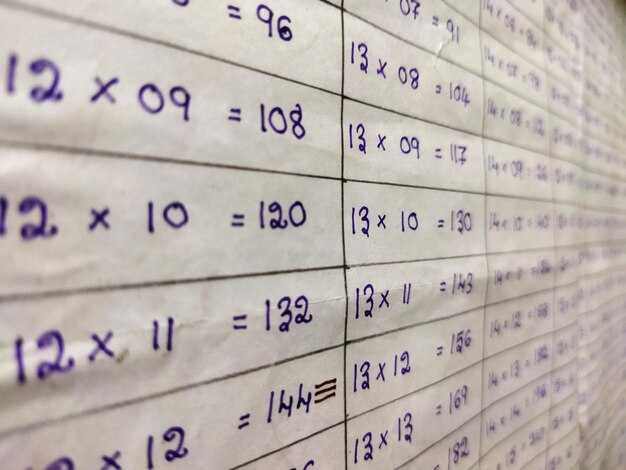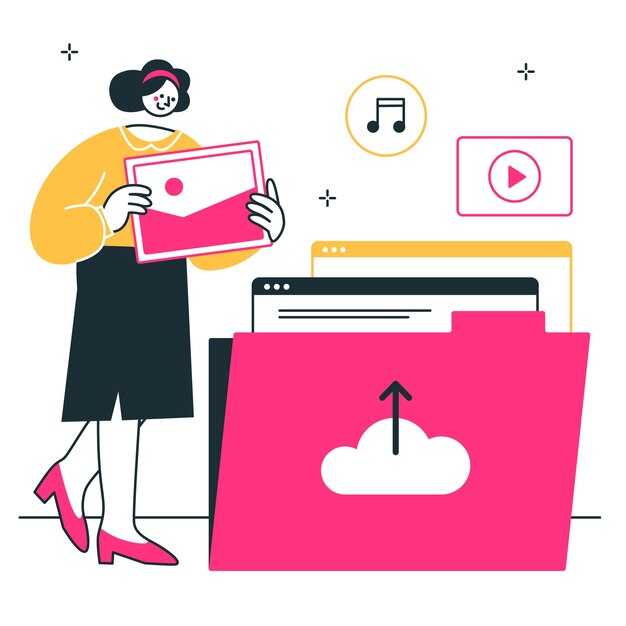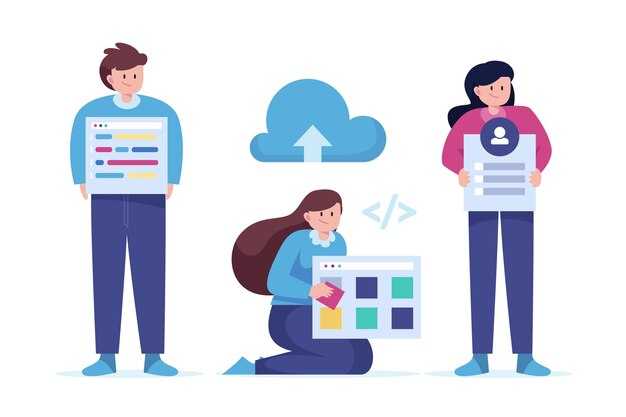Чтобы преобразовать число с плавающей точкой в строку в Python, используйте функцию str(). Например, str(3.14) вернет строку "3.14". Этот метод работает для любых чисел, включая целые и дробные значения.
Если вам нужно контролировать количество знаков после запятой, применяйте форматирование строк. Используйте метод format() или f-строки. Например, f"{3.1415926535:.2f}" преобразует число в строку с двумя знаками после запятой: "3.14".
Для более сложных случаев, таких как округление или добавление разделителей, подойдет модуль decimal. Он позволяет точно управлять представлением чисел. Например, Decimal("3.14159").quantize(Decimal("0.00")) вернет строку "3.14".
Если вы работаете с большими объемами данных, используйте методы map() или генераторы списков. Например, list(map(str, [1.23, 4.56, 7.89])) преобразует список чисел в список строк: ["1.23", "4.56", "7.89"].
Эти подходы помогут вам легко и быстро преобразовывать числа с плавающей точкой в строки в Python, адаптируя результат под ваши задачи.
Методы преобразования float в str
Для преобразования числа с плавающей точкой в строку используйте функцию str(). Например, str(3.14) вернёт строку "3.14". Это самый простой и универсальный способ.
Если нужно задать определённое количество знаков после запятой, применяйте форматирование строк. Используйте метод format(): "{:.2f}".format(3.14159) вернёт "3.14". Число в фигурных скобках указывает количество знаков после запятой.
Для более современного подхода воспользуйтесь f-строками. Например, f"{3.14159:.2f}" также даст результат "3.14". Этот метод удобен и читаем.
Если требуется округление перед преобразованием, используйте функцию round(): str(round(3.14159, 2)) вернёт "3.14". Это полезно, если нужно сначала округлить число, а затем преобразовать его в строку.
Для работы с научной нотацией примените форматирование с символом e. Например, "{:.2e}".format(3141.59) вернёт "3.14e+03". Это подходит для отображения больших или малых чисел в компактной форме.
Выбирайте подходящий метод в зависимости от задачи. Каждый из них позволяет гибко управлять форматом строки, сохраняя точность и читаемость данных.
Использование функции str()
Преобразуйте число с плавающей точкой в строку с помощью функции str(). Это простой и универсальный способ, который работает для любых типов данных, включая float.
Пример:
number = 3.14
string_number = str(number)
Функция str() автоматически преобразует число в строку, сохраняя его точное значение. Это полезно, если вам нужно:
- Вывести число в текстовом формате.
- Объединить число с другими строками.
- Записать число в текстовый файл.
Пример форматирования:
number = 3.14159
formatted_string = f"{number:.2f}"
Функция str() – это базовый инструмент, который стоит освоить для работы с числами и строками в Python.
Форматирование строк с помощью метода format()
Метод format() позволяет вставлять значения переменных в строку, сохраняя её читаемость и гибкость. Для преобразования числа с плавающей точкой в строку используйте фигурные скобки {} как плейсхолдеры.
Пример:
number = 3.14159result = "Число: {}".format(number)
result = "Число: {:.2f}".format(number)
Метод format() поддерживает именованные аргументы, что упрощает работу с несколькими переменными:
result = "Число: {num:.3f}".format(num=number)
Для более сложных сценариев можно использовать позиционные аргументы:
result = "Число 1: {0:.2f}, Число 2: {1:.3f}".format(3.14159, 2.71828)
Метод format() также поддерживает выравнивание и заполнение символами. Например, чтобы выровнять число по правому краю с шириной 10 символов:
result = "Число: {:>10.2f}".format(number)
Используйте этот метод для создания читаемых и гибких строк, адаптируя форматирование под конкретные задачи.
F-строки для использования в Python 3.6 и выше
Для преобразования числа с плавающей точкой в строку используйте f-строки. Этот метод доступен начиная с Python 3.6 и позволяет легко вставлять значения переменных прямо в текст. Например, чтобы преобразовать число 3.14 в строку, напишите: f"{3.14}". Результатом будет строка "3.14".
F-строки поддерживают форматирование. Если нужно округлить число до двух знаков после запятой, добавьте спецификатор формата: f"{3.14159:.2f}". Это вернёт строку "3.14". Вы можете менять количество знаков, изменяя число после точки в спецификаторе.
Для удобства работы с большими числами используйте разделители разрядов. Например, число 1234567.89 можно отформатировать так: f"{1234567.89:,.2f}". Результат будет выглядеть как "1,234,567.89". Это делает числа более читаемыми.
F-строки также позволяют комбинировать текст и переменные. Например, если у вас есть переменная pi = 3.14159, можно написать: f"Значение π: {pi:.3f}". Это вернёт строку "Значение π: 3.142". Такой подход упрощает создание читаемых и понятных сообщений.
Используйте f-строки для повышения читаемости и сокращения кода. Они работают быстрее, чем старые методы форматирования, такие как str.format() или конкатенация строк. Это делает их предпочтительным выбором для современных проектов на Python.
Настройка форматирования при конвертации
Используйте метод format() для управления количеством знаков после запятой. Например, "{:.2f}".format(3.14159) вернёт строку «3.14». Это удобно для округления чисел до нужной точности.
Примените f-строки для более читаемого кода. Например, f"{3.14159:.3f}" преобразует число в строку «3.142». Этот способ позволяет встраивать форматирование прямо в строку.
Для работы с большими числами используйте форматирование с разделителями разрядов. Например, "{:,.2f}".format(1234567.89) вернёт «1,234,567.89». Это упрощает восприятие длинных чисел.
Если нужно указать минимальную ширину строки, добавьте число перед точкой. Например, "{:10.2f}".format(3.14) создаст строку » 3.14″, где пробелы заполняют недостающую ширину.
Для выравнивания используйте символы <, > или ^. Например, "{:<10.2f}".format(3.14) вернёт «3.14 «, выравнивая число по левому краю.
Если требуется добавить знак числа, используйте + в формате. Например, "{:+.2f}".format(3.14) даст «+3.14», а "{:+.2f}".format(-3.14) вернёт «-3.14».
Для преобразования в научную нотацию примените символ e. Например, "{:.2e}".format(0.00123) создаст строку «1.23e-03». Это полезно для работы с очень большими или малыми числами.
Ограничение количества знаков после запятой
Для ограничения количества знаков после запятой используйте метод форматирования строк. Например, чтобы округлить число до двух знаков, примените f-строку:
number = 3.14159
result = f"{number:.2f}"
Этот код вернёт строку "3.14". Вы можете изменить число после точки, чтобы задать нужное количество знаков.
Если вы работаете с функцией round(), помните, что она возвращает число, а не строку. Чтобы преобразовать результат в строку, добавьте str():
number = 3.14159
result = str(round(number, 2))
Результат будет аналогичным – "3.14".
Для более сложных случаев, таких как форматирование чисел с учётом локали, используйте модуль locale:
import locale
locale.setlocale(locale.LC_ALL, 'ru_RU.UTF-8')
number = 1234.5678
result = locale.format_string("%.2f", number)
Этот подход учитывает региональные настройки, например, заменяет точку на запятую.
| Метод | Пример | Результат |
|---|---|---|
| f-строка | f"{3.14159:.2f}" |
«3.14» |
| round() + str() | str(round(3.14159, 2)) |
«3.14» |
| locale.format_string | locale.format_string("%.2f", 1234.5678) |
«1234,57» |
Выбирайте подходящий метод в зависимости от задачи. Для простых случаев достаточно f-строки или round(), а для работы с локалями используйте модуль locale.
Форматирование с использованием модификаторов
Для преобразования числа с плавающей точкой в строку с заданным форматом используйте f-строки или метод format(). Например, чтобы ограничить число двумя знаками после запятой, примените модификатор :.2f: f"{3.14159:.2f}". Результат будет строкой "3.14".
Если нужно добавить ведущие нули, укажите общую длину числа. Например, f"{3.14:06.2f}" вернёт "003.14". Здесь 06 задаёт общую длину строки, включая точку.
Чтобы выравнять число по правому или левому краю, добавьте символ > или <. Например, f"{3.14:>10.2f}" создаст строку " 3.14", выровненную по правому краю с общей длиной 10 символов.
Для форматирования с разделителем тысяч используйте запятую. Например, f"{1234567.89:,.2f}" вернёт "1,234,567.89". Это полезно для улучшения читаемости больших чисел.
Сочетайте модификаторы для сложного форматирования. Например, f"{1234.5678:0>12,.2f}" добавит ведущие нули, разделитель тысяч и ограничит число двумя знаками после запятой, создав строку "0001,234.57".
Работа с научной нотацией
Для преобразования чисел с плавающей точкой в строку с использованием научной нотации в Python применяйте метод format() или f-строки. Например, чтобы вывести число 0.00012345 в научной нотации, используйте:
number = 0.00012345
formatted_str = f"{number:e}"
formatted_str = f"{number:.2e}"
Если требуется преобразовать число в строку с автоматическим выбором формата (обычный или научный), используйте спецификатор g:
formatted_str = f"{number:g}"
Для работы с большими наборами данных полезно знать, как Python интерпретирует научную нотацию. В таблице ниже приведены примеры преобразования чисел с разными значениями:
| Число | Формат | Результат |
|---|---|---|
| 123456789 | f"{number:e}" |
1.234568e+08 |
| 0.000000123 | f"{number:.3e}" |
1.230e-07 |
| 987.654 | f"{number:g}" |
987.654 |
Используйте эти методы для точного форматирования чисел в научной нотации, что особенно полезно при работе с большими или малыми значениями.
Локализация чисел при преобразовании
Для корректного отображения чисел с учётом региональных стандартов используйте модуль locale. Установите локаль с помощью locale.setlocale(), чтобы автоматически адаптировать форматирование чисел.
- Установите локаль:
locale.setlocale(locale.LC_ALL, 'ru_RU.UTF-8')для русского языка. - Преобразуйте число в строку с учётом локали:
locale.format_string('%.2f', 1234.56).
Если требуется заменить точку на запятую в десятичных числах, примените метод replace:
float_number = 1234.56
str_number = str(float_number).replace('.', ',')
Для более сложных сценариев, таких как форматирование тысяч, используйте locale.currency() или locale.format(). Например:
formatted_number = locale.format('%d', 1234567, grouping=True)
Помните, что настройка локали может повлиять на другие части программы, поэтому используйте её осторожно. Если требуется временное изменение, сохраняйте текущую локаль и восстанавливайте её после выполнения операций:
import locale
current_locale = locale.getlocale()
locale.setlocale(locale.LC_ALL, 'ru_RU.UTF-8')
# Ваши операции
locale.setlocale(locale.LC_ALL, current_locale)